摘要
螢幕錄影工具固然好用,但若想珍藏整部影片以及全系列劇集,使用 MovPilot Netflix Video Downloader 快速下載 Netflix 影片更為方便!支援輸出 1080p MP4 視訊檔,任意播放裝置均能存取使用,無有效期限制,隨時離線欣賞怎能不爽呢!
Netflix 擁有豐富優質的電影和電視節目,不少朋友都喜歡在 Netflix 上觀影。當然在網路穩定的時候看片沒有太大的問題,但如果在網路較差或者沒有 Wi-Fi 的時候,離線觀看是最佳解決方案。Netflix 有提供影片下載服務,可是下載的影片只能在 Netflix 裡播放且到期會失效,且 Mac 版暫不提供下載功能。
那有什麼辦法可以永久保存 Netflix 影片,最好還能在不同的裝置上播放?不妨試試 Netflix 錄影工具和下載工具吧!透過這些軟體將 Netflix 影片儲存為 MP4 等常用格式檔,就能輕鬆實現隨時隨地觀看 Netflix 劇集/電影/電視節目了。
(溫馨提示:影片僅供個人收藏和觀看。嚴禁上傳或商業使用,以免產生侵權行為。)
FonePaw 螢幕錄影大師
講到好用的 Netflix 錄影軟體,首先想到的當然是 FonePaw 螢幕錄影大師!這款專業的軟體集錄影、錄音、截圖於一體,搭建了強大穩定的錄影技術,輕鬆破解 Netflix 的 DRM 保護,幫助用戶錄製出高清 Netflix 影片,無需擔心錄到只有「黑畫面」的影音檔。它還有更多的優質性能等待你的使用:
- 軟體操作簡便易上手,100% 安全無隱患
- 影片畫質最高可選 4K,輕鬆暢享超清無延遲卡頓的 Netflix 大片
- 提供試音功能,確保 Netflix 影片畫面和音訊都能錄下
- 相容於 Windows 與 Mac 系統,還能錄製手機 Netflix APP 畫面
錄製 Netflix 影片教學
FonePaw 螢幕錄影大師在提供強大的錄影功能的同時,還十分貼心地簡化了操作步驟,只需簡便 3 步就能完成 Netflix 螢幕錄影:
- 啟動 FonePaw,點選「視頻錄製」模式。如需進行相關參數設定,可點擊「齒輪」圖示前往偏好設定,自訂錄影檔的匯出格式以及畫質,以及前往「聲音」>「聲音設置」進行試音。
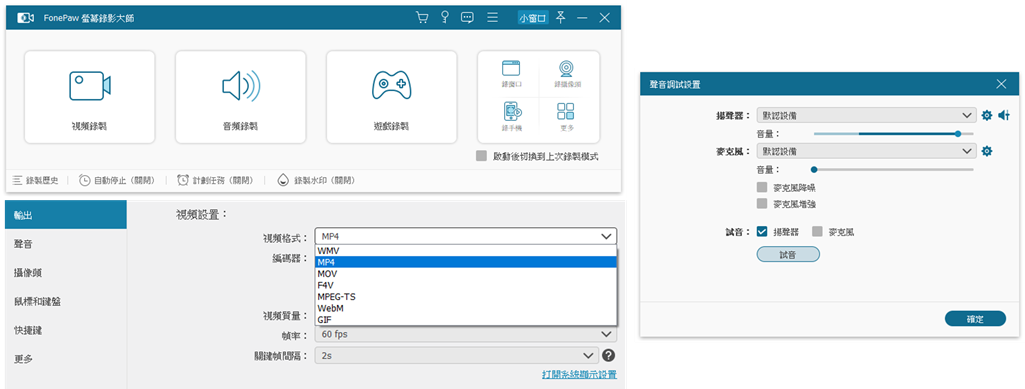
- 選擇錄影區域和音訊來源。用戶可自訂錄影區域,或者在「高級錄製」中選擇「鎖定窗口錄製」免受其他程式打擾。而音源則建議僅開啟「揚聲器」防止錄到雜音。選擇完成後點擊「REC」按鈕,接著開始播放需要錄製的 Netflix 影片。
小貼士
如在錄製時無法守在電腦前及時結束錄影,可點擊「鬧鐘」圖示設定錄影時長,程式將會按時自動結束錄影,避免錄影檔過大。
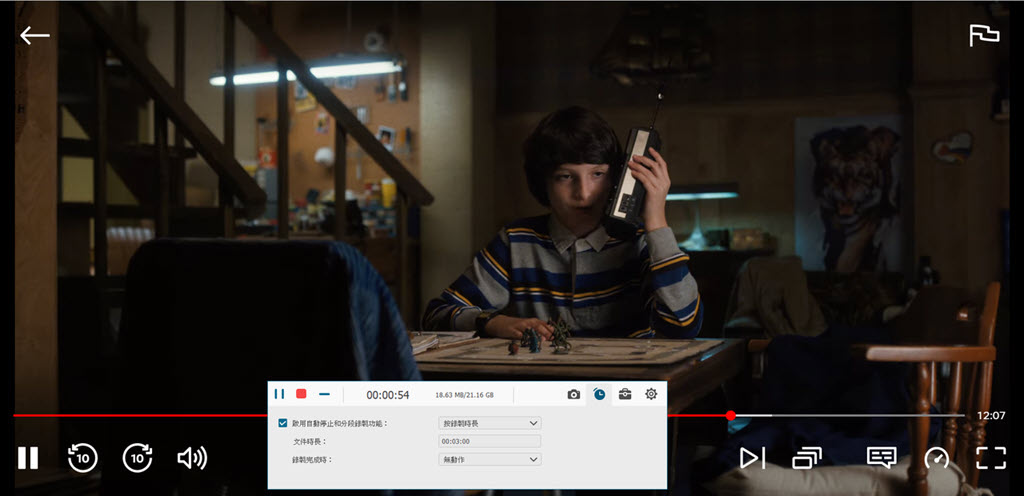
- 錄影完畢後點擊電腦「紅色方塊」圖示即可停止錄影作業。隨後你可以預覽錄影檔,以及對其進行簡單的剪輯或開啟高級編輯功能。最後點擊「完成」按鈕就能將 Netflix 錄影檔儲存到電腦上。
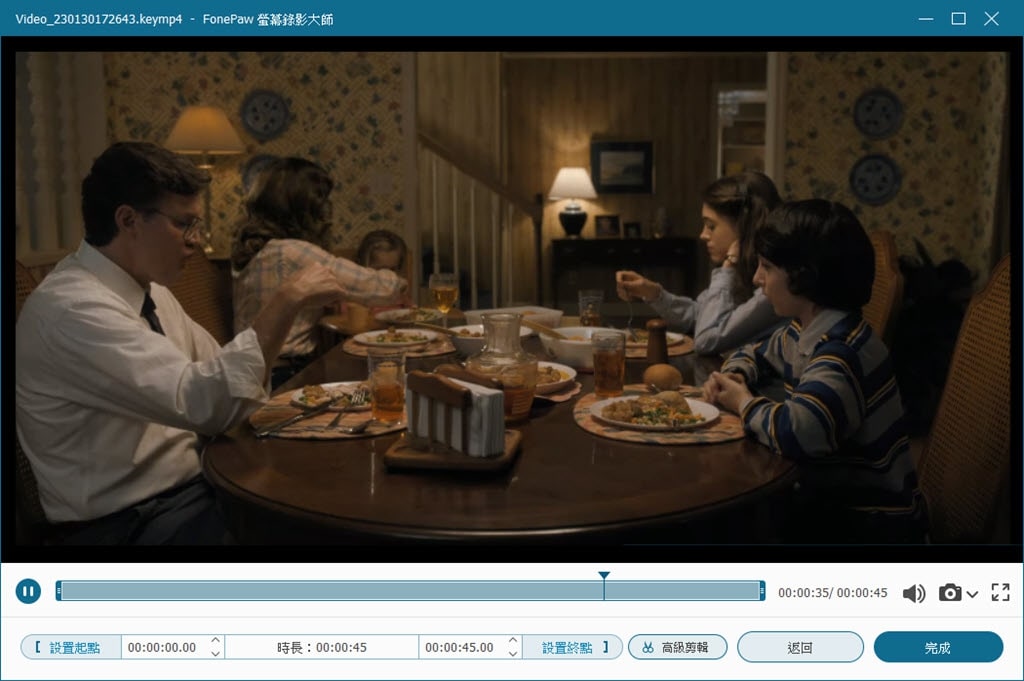
無需任何專業知識,操作過程一看就會,FonePaw 螢幕錄影大師真的非常值得你入手!除了提供安全穩定的錄影功能的同時,它還內建有豐富的進階功能,既能滿足基本的 Netflix 螢幕錄影的需求也能輕鬆製作高級 Netflix 影片錄影檔。現在就來試一試這款方便又好用的專業軟體吧。
| 優點 | 缺點 |
|
|
ShareX
ShareX 是一款開源性 Netflix 螢幕錄影軟體,所有功能均能免費使用,沒有錄影時長的限制。它能錄製 Windows 電腦螢幕的任意區域,用戶可選擇錄製全螢幕、活動視窗或自定義區域等。它的功能很多,除了基本的錄影功能之外,還提供了截圖、檔案分享、GIF 圖製作等功能。需要注意的是在錄製之前需要安裝 FFmpeg 才能順利開啟錄影功能。總的來說更適合對於 Netflix 錄影檔有更多或更高要求的用戶,新手用戶上手會比較困難。

| 優點 | 缺點 |
|
|
OBS Studio
OBS Studio 也是一款完全免費的開源式 Netflix 螢幕錄影軟體,支援 Windows、Mac 及 Linux 系統。透過這款軟體錄製的 Netflix 影片沒有浮水印,也沒有時長限制。它還支援自訂特效、濾鏡、插件等豐富錄影效果,協助用戶製作個性化影片。但它不提供錄影完畢後的影片剪輯功能,想要進一步處理錄影檔需要藉助其他軟體。OBS 整體的功能比較專業高級,新手用戶會在熟悉軟體及設定參數方面耗費較長時間。
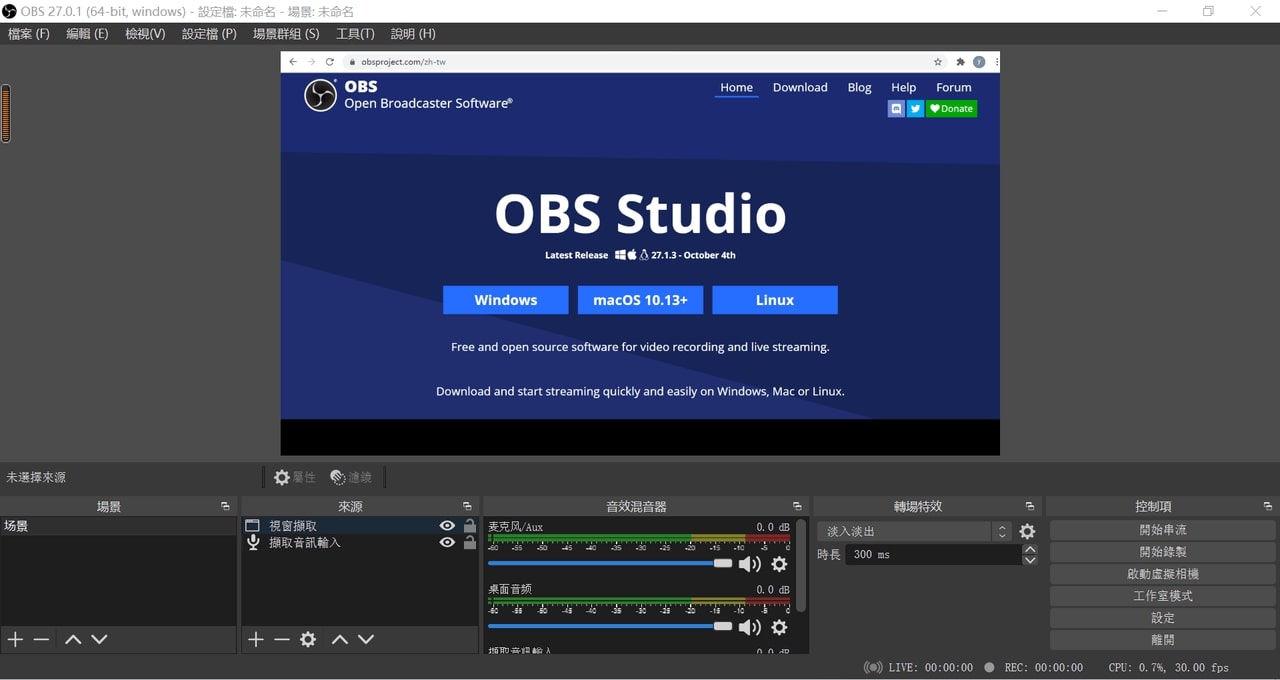
| 優點 | 缺點 |
|
|
Snagit
Snagit 是一款比較知名的 Windows/Mac 螢幕錄影軟體,能夠有效錄製 Netflix 影片,還能將影片中的畫面擷取下來。軟體的介面比較簡潔,選好錄製區域和聲音來源就能開啟 Netflix 螢幕錄製。錄製完畢後你還能在軟體裡對影片進行簡單的剪輯。不過 Snagit 只能將錄影檔儲存為 MP4 格式,也不支援設定自動結束時間,錄製期間需要守在電腦前關注錄影進程。
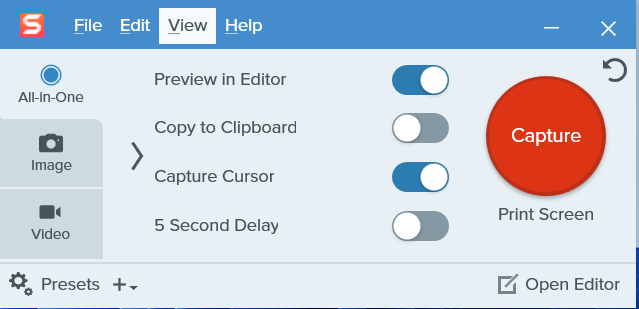
| 優點 | 缺點 |
|
|
破解 DRM 神器 —— 直接下載 Netflix 影片軟體
如果想要儲存完整的 Netflix 影片,那麽選用影片下載工具會更加方便。專業的 Netflix 影片下載工具直接識別影片資源供用戶下載,在短時間內就能下載完畢,不用像錄影那樣必須等到影片播完才能得到影音檔,相比之下更省時省力,還能盡享高清畫質。
在試用過多款 Netflix 影片下載工具,小編覺得 MovPilot Netflix Video Downloader 用得十分稱手,使用體驗極佳!這是一款專用於 Netflix 影片下載的專業軟體,能夠高效快速下載 Netflix 影片到 Windows/Mac 電腦上。它的操作介面簡潔無廣告,使用時不需要繁雜的操作,內建瀏覽器可以直接搜尋 Netflix 影片,高質量影片輕鬆拿到手,隨時隨地都能離線觀看 Netflix 大片。
亮點功能:
- 將 Netflix 影片轉檔為 MP4/MKV 檔,永久保存無需擔心影片失效
- 支援 5X 倍速批量下載 Netflix 影片,全套劇集一鍵儲存
- 最高可選 1080P 高清畫質及 Dolby Atmos 或 5.1 環繞音效,盡享高質量大片
- 能夠下載多語言字幕檔,無障礙暢享劇情
- 相容於 Windows/Mac 系統
部落格讀者限定!好康只送給你
為了回饋讀者,小編為大家爭取了特別折扣碼:MPBLOG10,只需在購買 MovPilot Netflix Video Downloader 時輸入,即可立享 10% 折扣,千萬別錯過啦!
MovPilot 只需兩步就能下載大量 Netflix 影片,超簡單的步驟一看就會:
- 啟動軟體,登入你的 Netflix 帳戶。在搜尋框內輸入關鍵字或貼上影片連結,點擊「搜尋」圖示找出想要螢幕錄影的 Netflix 影片。
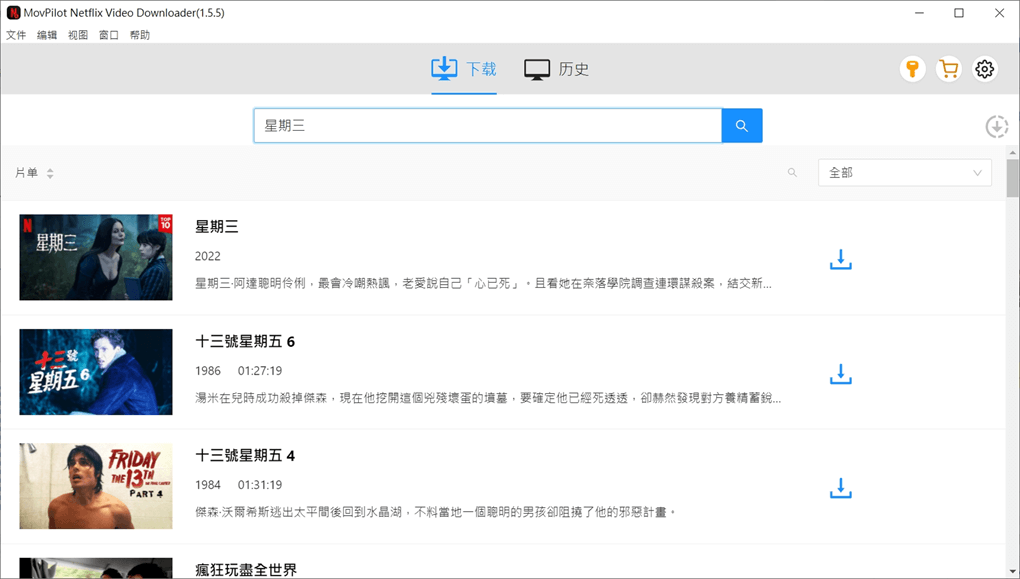
- 影片解析完畢後,點擊右上角的「齒輪」圖示,可前往設定影片匯出格式、畫質、編解碼器以及音訊和字幕的語言等,然後點擊右側的「下載」圖示即可。
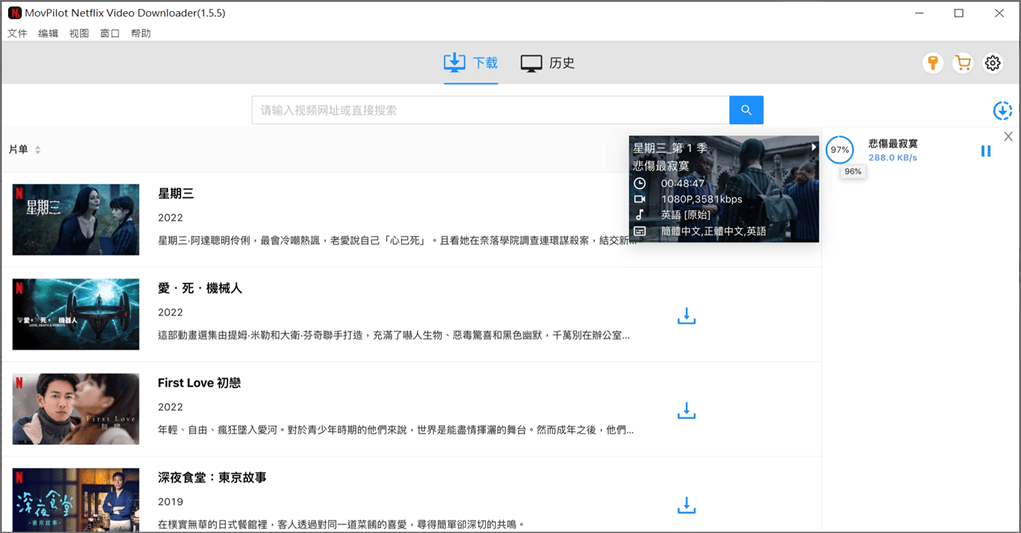
整個下載過程非常快速,開始下載之後就可以放心去做其他事情。錄影期間如果網路不穩定容易發生卡頓或延時等狀況,而透過 MovPilot Netflix Video Downloader 儲存的影片流暢不卡頓,畫質和音質都能以原始質量保留,輕鬆實現離線收看高質量 Netflix 劇集/電視節目/電影。這款能夠完美替代 Netflix 螢幕錄影軟體的實用程式還不趕快下載試試?
| 優點 | 缺點 |
|
|
總結
5 款 Netflix 錄影軟體和下載軟體各有特色,你有找到想用的一款了嗎?前面介紹的每一款軟體都可以幫你達到錄製 Netflix 影片的目的,但它們適用的情況不同,要根據你自身的需求選擇才會事半功倍。
如果你只想擷取 Netflix 影片的某個片段,那麽像 FonePaw 螢幕錄影大師這類專用於螢幕錄影的專業軟體用起來會更加方便,操作簡單匯出的影片質量也好,能夠滿足一般的 Netflix 螢幕錄影需求。如果你對錄影檔有更加專業高級的要求,則需要用到 ShareX、OBS Studio 這類高級錄影軟體。不過需要注意,錄影期間一定要保證網路穩定,以及儘量少操作電腦以免影響到錄影。
如果你想要獲得完整的 Netflix 影片,尤其想一次下載整季劇集,那麽選用專業的 Netflix 影片下載軟體會更加高效。像 MovPilot Netflix Video Downloader 這種專門為下載 Netflix 影片而設計的軟體就能幫你快速儲存大量高質量影片,心儀的劇集/電影/節目永久儲存在設備上,隨時隨地都能離線重溫,流暢觀影無廣告打擾,完美替代 Netflix 螢幕錄影軟體。現在就下載 MovPilot 暢享 Netflix 影片吧。



